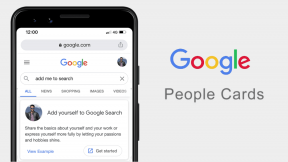Obtenga casi todos los servicios de Google en la cuenta de Google Apps
Miscelánea / / December 02, 2021
Si posee un sitio web / organización y utiliza Google Apps para administrar sus correos electrónicos, calendario y otros servicios similares para colaborar con los empleados, probablemente sepa que el año pasado Google hablado sobre presentando una nueva infraestructura de Google Apps que no es más que integración con la infraestructura que ejecuta Gmail, Google Reader y todos los demás Servicios de Google.

¿Qué es la nueva infraestructura de Google Apps?
Lo que hace Google es que es integración de Google Apps con cuentas de Google. ¿Por qué? Porque anteriormente, Google Apps no tenía todos los servicios de Google, que incluían productos importantes de Google como Google Reader, Google Adwords, Google Adsense y muchos más. Y esto siempre ha sido un fastidio para casi todos los usuarios de Google Apps. Por lo tanto, Google decidió finalmente encargarse de eso integrando Google Apps con la infraestructura principal de Cuentas de Google.
Durante los últimos meses, Google ha estado pidiendo a los webmasters que comiencen la transición mostrando notificaciones en sus aplicaciones de Google.
tablero. Google pronto transferirá automáticamente cada cuenta de Google Apps, por lo que es hora de que los usuarios de Google Apps lo hagan ellos mismos antes Google lo hace por su cuenta, porque hay problemas como cuentas en conflicto, transferencia de datos y más que deben entenderse. claramente.Unas palabras sobre cuentas en conflicto

No todos los usuarios de Google Apps tendrían una cuenta en conflicto, pero es importante comprender el concepto y lo que se puede hacer si tiene una, después de la transición. Para este sitio, usamos Google Apps y tengo una cuenta en conflicto. Entonces, mi dirección de correo electrónico principal @ guidingtech.com está asociada con la cuenta de Google Apps, sin embargo, como quería usar todos los servicios de Google con esa dirección, creé otra cuenta de Google. con la misma dirección.
Ahora, dado que Google Apps será casi lo mismo que las cuentas de Google, mi cuenta de Google @ guidingtech.com anterior, que utilizo para servicios como Google Reader, herramientas para webmasters de Google, etc., será considerada como una cuenta en conflicto, y después de la transición a la nueva Google Apps, tendría que asociar esta cuenta en conflicto con una nueva dirección de correo electrónico (es una molestia, lo sé).
Respecto a los datos, permanecerá en esa cuenta pero si quieres transferirlo por completo a tu Google Apps porque ahora también tiene todos los demás servicios de Google, hay formas de hacerlo y hablaremos de ellas en la próxima publicación de este serie.
Proceso de transición paso a paso
Echemos ahora un vistazo a los distintos pasos que están involucrados en la transición.
Paso 1. Inicie sesión en su cuenta de Google Apps, acepte el acuerdo y haga clic en Guardar esta preferencia al final de la página.

Paso 2. Google le informará sobre los cambios. Haga clic en Empezar.

Paso 3. Ya verás Entender la transición página. Le recomendamos que haga clic en los vínculos proporcionados por Google y consulte la descripción general de la transición para tener una idea clara de lo que va a cambiar en su cuenta de Google Apps.

Paso 4. los Revisar nuevos servicios La página mostrará los nuevos productos de Google que ahora formarán parte de su cuenta de Google Apps. Es importante que active un servicio que le gustaría usar con Google Apps AHORA MISMO., porque no creo que haya una manera de hacerlo más adelante, una vez completada la transición.


Paso 5. En este paso, puede seleccionar los usuarios para quien la transición debería tener lugar ahora. Como administrador de la cuenta, puede realizar la transición a todos automáticamente, pero eso no es algo que deba hacer sin discutirlo primero con los usuarios porque es posible que quieran lidiar con sus propias cuentas conflictivas primero.

Paso 6. Este es el paso final en el que verifica si todo está bien y luego confirma que la transición comience.

Una vez realizada la transición, recibirá un correo electrónico de Google informándole que su cuenta de Google Apps se comportará como una cuenta de Google a partir de ahora.

Eso significa que necesitará habilitar inicio de sesión múltiple si desea acceder a su cuenta de aplicaciones junto con su cuenta personal de Google / Gmail en el mismo navegador. Además, puede iniciar sesión en Google Apps con solo ir a las URL habituales, como mail.google.com o google.com/calendar. No es necesario ir a las URL específicas de su dominio como solía hacerlo anteriormente. Solo asegúrese de utilizar el @ dominio.com dirección de correo electrónico al iniciar sesión.
Eso fue sobre la transición. En la próxima publicación, hablaré en detalle sobre las cuentas en conflicto y cómo administrar o migrar los datos después de la transición. ¡Manténganse al tanto!